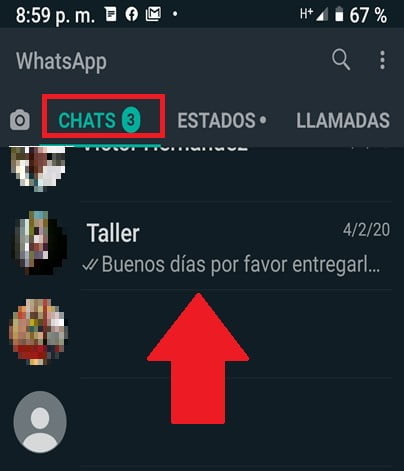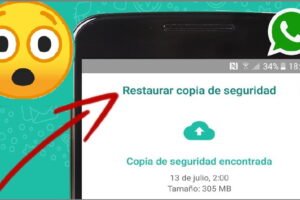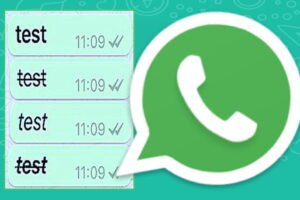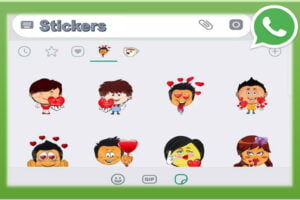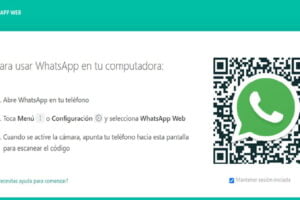Activar modo oscuro de WhatsApp corresponde a unas de las últimas actualizaciones que realizó la aplicación. Entre sus especificaciones se encuentra proteger la visión cuando se está leyendo en un espacio con poca luz. Puedes configurar el dispositivo para que cambie a un fondo negro, gris o azul oscuro y las letras las verás de color blanco o gris mate, para que puedas disfrutar de los chats con tus amigos y/o familiares.
Cabe destacar que WhatsApp siempre realiza mejoras, para que los usuarios disfruten de su interfaz, la cual, cada día es más competitiva y atractiva para enviar y recibir mensajes. Por ende, no podría faltar el tema oscuro que aquí en Deseoaprender.com podrás aprender a activar o desactivar en tu móvil de acuerdo a tus necesidades.
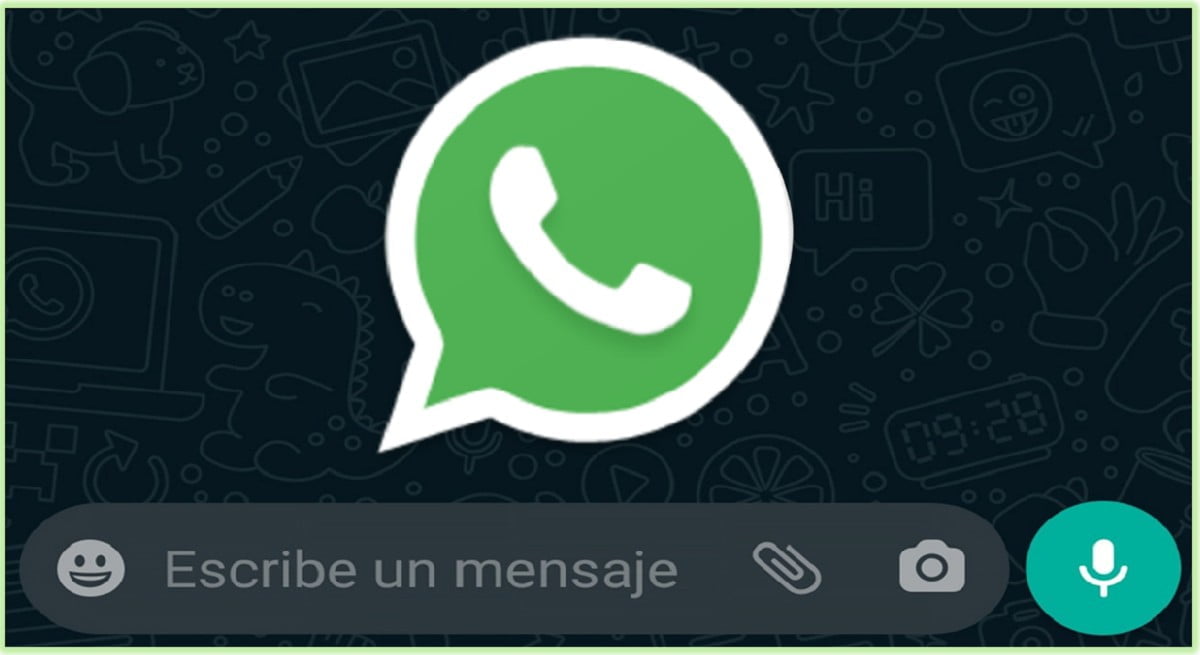
Activar modo oscuro de WhatsApp en Android
Activar modo oscuro de WhatsApp en el sistema operativo Android, como se dijo en el apartado anterior pertenece a los tips de actualización en WhatsApp realizados a finales de 2019 y principio del año en curso, se puede activar de manera directa, ya que, viene incluida en la app.
Forma automática
Para hacerlo automáticamente, se incluye de forma predeterminada en la aplicación realizando los ajustes en configuración.
Forma manual
Otra opción es activar el tema oscuro de forma manual, para lograrlo sigue los pasos que se indican a continuación:
1. Accede desde tu móvil a WhatsApp y presiona el menú de opciones, que son los tres puntos que se encuentran en la esquina superior izquierda de la pantalla.
2. Observarás una ventana con opciones elige “Ajustes”
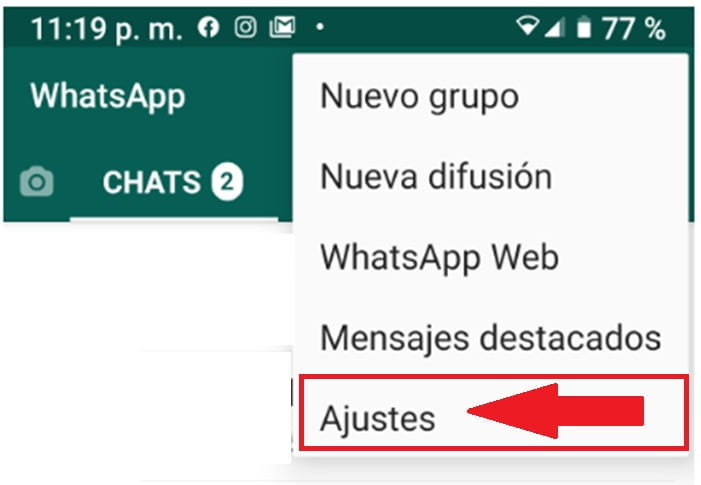
3. Presiona el apartado que dice “Chats”.
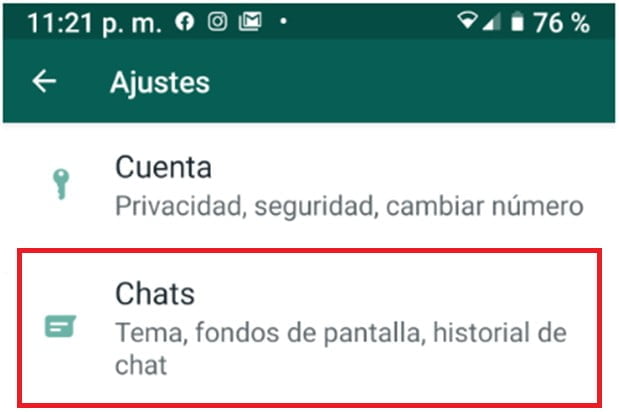
4. Podrás ver una pantalla donde aparece “Temas”, presiona en el mismo.
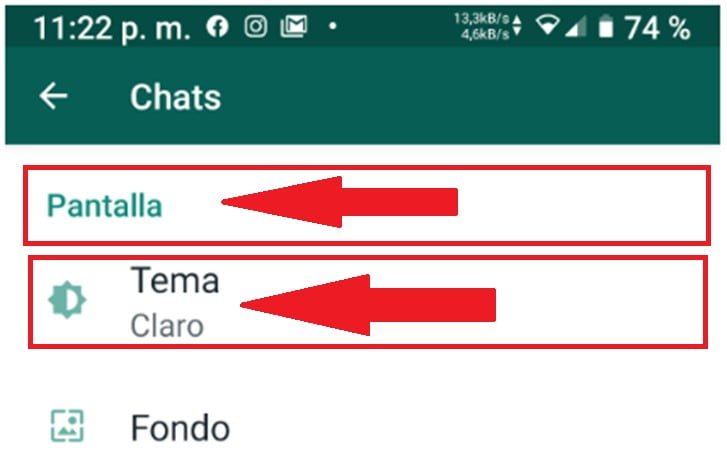
5. Se despliega una ventana con dos opciones, elige “Oscuro”.
6. Presiona en la opción oscuro y luego oprime “Ok”. Culminado este paso ya podrás ver el entorno con un fondo oscuro.
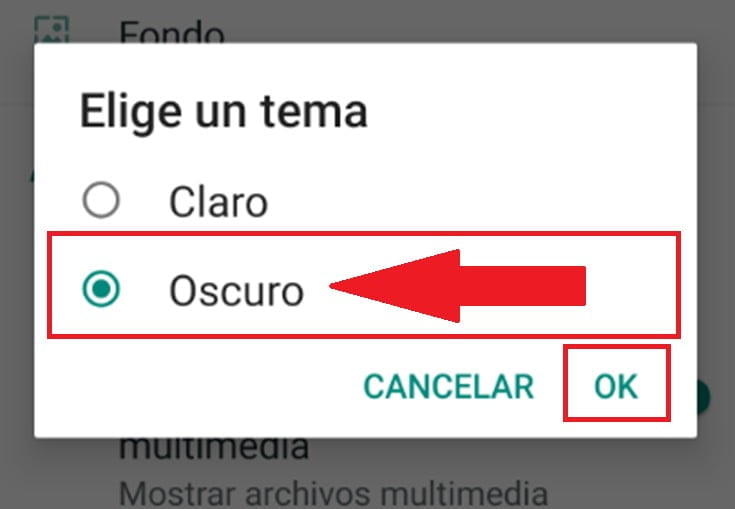
Activar modo oscuro de WhatsApp con tres opciones
Cuando deseas activar modo oscuro de WhatsApp dispones de tres opciones, cada una tiene una función especifica, la cuál te exponemos a continuación:
Predeterminado del sistema
Se emplea para que WhatsApp explore automáticamente cuando tu móvil Android realice el cambio al tema claro y oscuro desde su propio sistema. El mismo se modificará cuando realices la configuración desde el equipo y no en la aplicación de WhatsApp.
Tema Claro
Corresponde al tema que tienes por defecto, es el convencional de la plataforma. Aquí se te presenta el color de fondo blanco, las letras negras y verdes, y los menús contextuales serán verdosos de acuerdo al aspecto visual de la aplicación.
Tema Oscuro
En este caso ya se cambia la temática por completo, se establece el fondo negro, las letras pasan a tener un color blanco y las barras del menú se observan entre verde y gris. Por otra parte, el fondo del chat predeterminado será igual que siempre, sin embargo, la tonalidad será opaca.
Pulsa en el botón anexo para actualizar WhatsApp Android
Activar modo oscuro de WhatsApp en iOS
El modo oscuro de WhathsApp en iOS aún no ha sido actualizado por la aplicación, por esta razón, no tienes este proceso disponible como lo tienes en Android. Sin embargo, existe una solución por medio de las opciones de configuración de tu Smartphone.
1. Accede a la opción de “Ajustes” del móvil.
2. Presiona encima de la opción “Pantalla y Brillo”. La misma está ubicada en la sección tres.
3. Observarás dos opciones “Claro” y “Oscuro”. Selecciona “Oscuro” de esta manera se modificará por completo los colores de la pantalla de tu teléfono inteligente. De esta manera, con este proceso ya puedes disfrutar del tema oscuro en WhatsApp.
Pulsa en el botón anexo para actualizar WhatsApp iOS:
Desactivar modo oscuro de WhatsApp en iOS
Si no te gusta tener el tema oscuro todo el día en tu móvil, el sistema operativo iOS te permite la alternativa de disponer del modo oscuro de manera automática, el mismo se activará cuando el dispositivo detecte una iluminación escasa o a la hora que tu elijas.
Activar modo oscuro de WhatsApp Web
El tema oscuro para la versión web no se encuentra disponible debido a que WhatsApp no ha autorizado el mismo. Sin embargo, existen aplicaciones externas que nos otorgan soluciones para este tipo de solicitud.
Modo oscuro en Google Chrome
El modo oscuro se ha incorporado en muchas páginas web y aplicaciones como la de WhatsApp, conocido con el nombre Stylus, el cual tiene compatibilidad con Google Chrome o navegadores como Brave que manejan el mismo código, sigue aquí las indicaciones:
1. Accede a la Chrome Web Store y en el buscador coloca Stylus o presiona el siguiente botón:
2. Se despliega el menú con las instrucciones. Presiona en “Install Style” comenzará la descarga y verás cómo el tema del explorador se modifica en todo su entorno.
3. Accede a WhatsApp Web y tendrás los cambios realizados para ver el tema oscuro.
Modo oscuro en Mozilla Firefox
En el navegador Mozilla Firefox para poder activar modo oscuro de WhatsApp , debes realizar unos pasos sencillos los cuales te indicamos a continuación:
1. Accede a la tienda para extensiones del navegador Firefox y solicita el tema Stylus o presiona en el botón anexo:
2. Presiona “Install Style”, espere la descarga y la activación de la herramienta.
3. Ingresa a WhatsApp Web, si no observas los cambios actualiza la página o presiona F5.
Nota: al activar modo oscuro de WhatsApp para el explorador Mozilla Firefox, cuando comiences a navegar verás todas las páginas con el fondo oscuro, ya que, cambia todo el entorno, no sólo el de WhatsApp.
Cambios del modo oscuro en WhatsApp
Cuando ya has culminado de activar modo oscuro de WhatsApp, observaras varios cambios entre ellos el fondo negro, gris o azul oscuro, las letras se verán blancas o tono gris claro, El menú y los números, que indican cuáles chats no has leído, se colocan en color verde.
Los cambios son favorables, se presenta un estilo elegante y armónico que te ayudan a leer mejor.